Hai creato un file PDF con geometria vettoriale. Adesso, il cliente ti ha chiesto di integrare un piano di disegno creato in precedenza nel tuo progetto attuale. Non preoccuparti! Ti capiamo! E abbiamo la soluzione definitiva per risolvere tutti i tuoi problemi.
Questa guida ti mostrerà come integrare e modificare facilmente i PDF vettoriali in AutoCAD. Quindi mettiti comodo perché impareremo come aprire un PDF in AutoCAD.
Senza ulteriori indugi, entriamo nei dettagli.
Come Aprire un PDF in AutoCAD [Guida Passo-Passo]
Ok, partiamo dalle basi. AutoCAD è un software di progettazione schematica molto popolare tra architetti, ingegneri e costruttori. È una piattaforma per progettare layout e modelli. Dato che i PDF sono un modo essenziale per condividere, AutoCAD supporta anche questo formato.
Ecco come aprire un PDF in AutoCAD:
1. Importa Dati da un File PDF
- Installa il software AutoCAD sul tuo PC e avvialo.
- Fai clic sulla scheda Inserisci e seleziona Pannello Importa > Importa PDF dal menu a discesa.

- Si aprirà una finestra per selezionare i file PDF. Seleziona il tuo file e fai clic su Apri.
- Nella finestra Importa PDF:
a. Se il PDF ha più pagine, specifica un numero di pagina.
b. Imposta il punto di inserimento sullo schermo.
c. Scegli una scala e una rotazione.
d. Imposta le opzioni per la geometria e le immagini raster.
e. Seleziona le opzioni per controllare come vengono elaborati i vettori PDF dopo l'importazione.
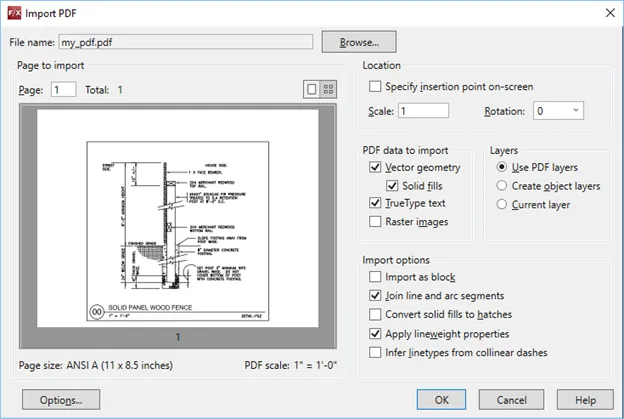
2. Importa un'Area Specifica da un File PDF
Potrai anche scansionare e importare comodamente una parte specifica di un PDF in AutoCAD. Abbiamo riassunto il processo nei passaggi qui sotto.
- Scegli il file PDF da importare come file sottoposto.
- Nella scheda contestuale PDF Underlay, fai clic su Import as Objects.
- Con il prompt, seleziona l'area specifica da importare. Nelle Impostazioni, potrai scegliere il tipo di oggetti da importare, come posizionare i livelli degli oggetti e molto altro.
- Scegli se mantenere o scollegare il file PDF utilizzato per l'importazione. L'area specifica viene importata come disegno in AutoCAD.
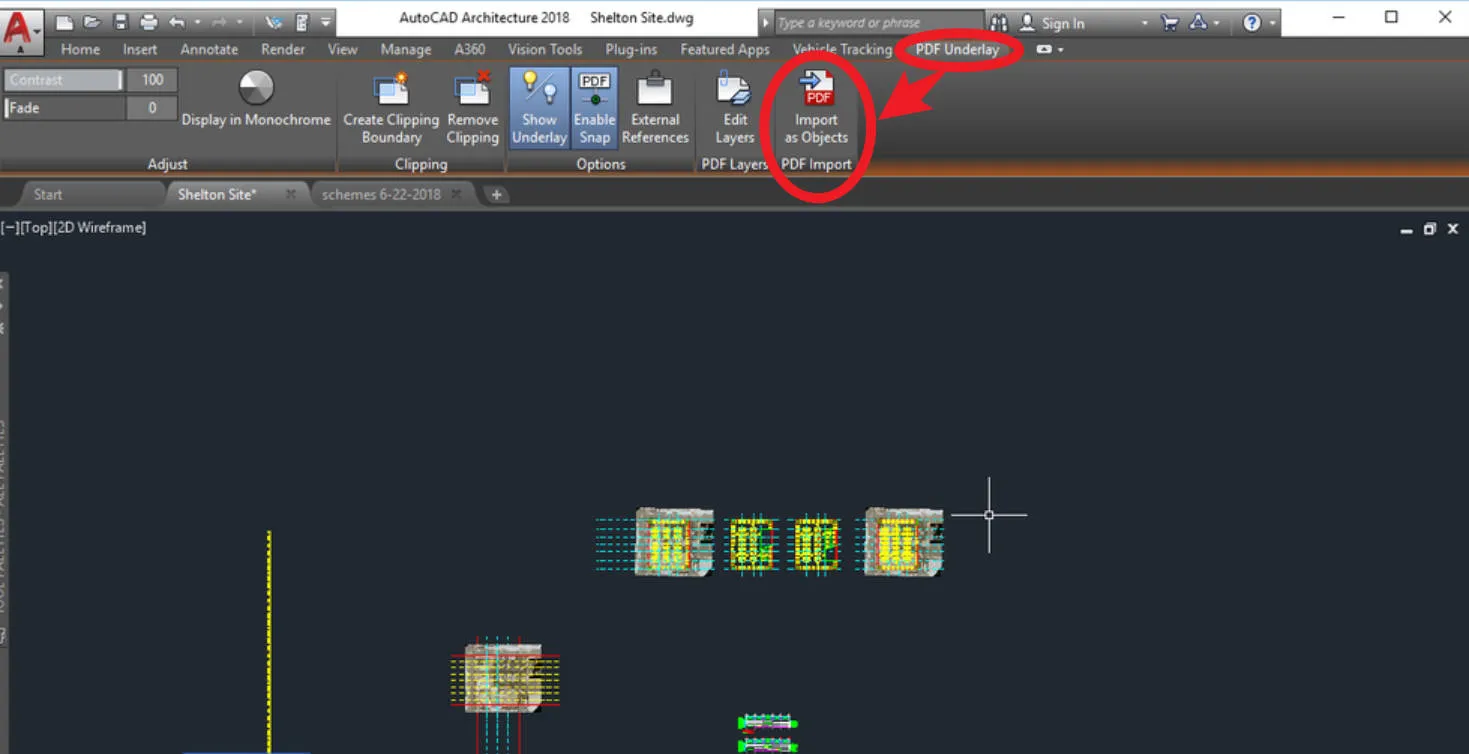
Gestisci il Tuo File PDF Prima di Importarlo in AutoCAD
Ora, cambiamo argomento e lascia che ti presenti il miglior strumento PDF - UPDF. Che tu debba organizzare le pagine o modificare il contenuto in PDF prima di importarlo in AutoCAD, UPDF ha tutto quello che ti serve! Dalla creazione alla modifica fino alla condivisione, ha reso la gestione dei PDF un gioco da ragazzi per tutti.
È interessante notare che è dotato di tecnologia AI che garantisce la flessibilità e la versatilità dello strumento. Potrai gestire facilmente i tuoi file PDF scaricando UPDF ora.
Windows • macOS • iOS • Android 100% sicuro
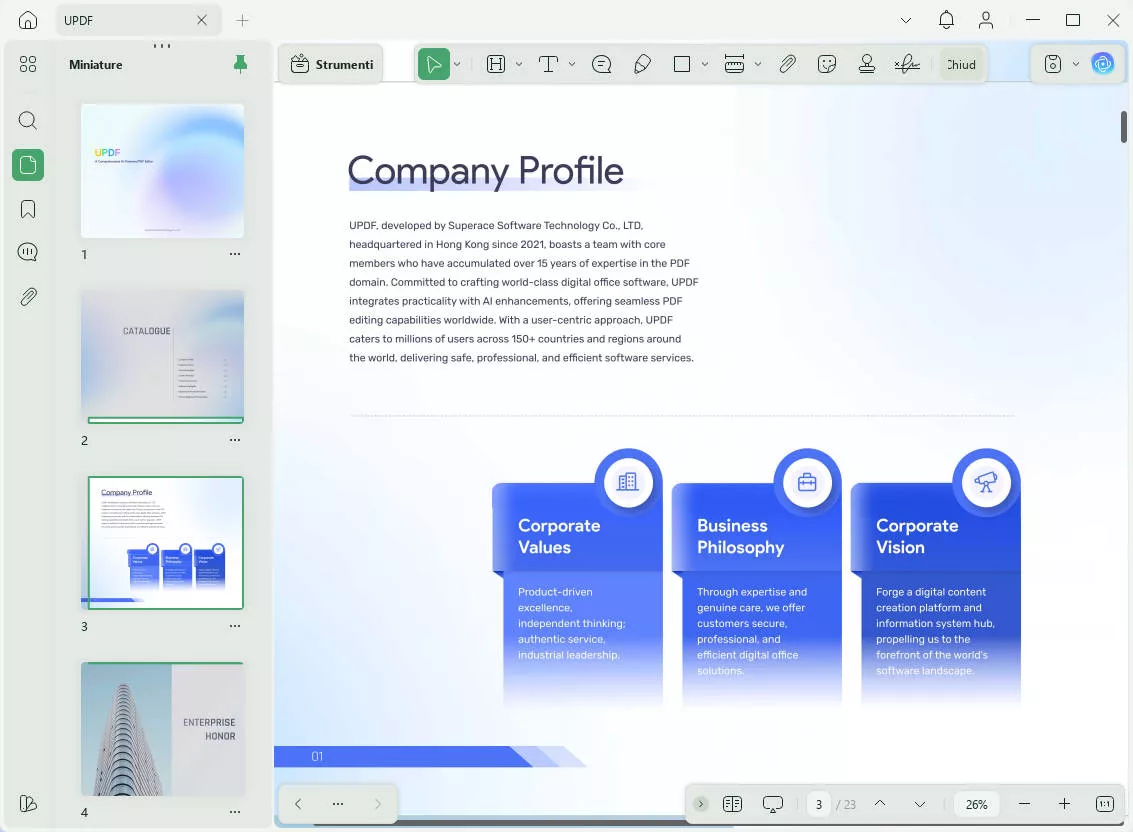
Prima che tu possa sottovalutare le capacità di UPDF, ecco una breve introduzione alle sue incredibili funzionalità.
Modifica PDF
- Modifica Testi PDF: Potrai modificare i file PDF in modo fluido in un formato editabile simile a Word.
- Modifica e Gestisci Immagini: Potrai ridimensionare, aggiungere, eliminare o modificare l'orientamento delle immagini con la stessa facilità con cui modifichi il testo.
- Colore di Sfondo: Migliora l'estetica con un tocco di colore nello sfondo.
- Collegamenti PDF: I collegamenti ipertestuali migliorano la leggibilità e il riferimento al testo principale.
- Filigrana PDF: Mantieni la tua credibilità e autentica i documenti aggiungendo filigrane.
UPDF AI
- Riassumi Testo: UPDF AI riconosce in modo intelligente i punti chiave e riassume i PDF lunghi e densi di contenuto.
- Traduci in Più Lingue: Traduci contenuti in diverse lingue in un lampo.
- Spiega PDF in Modo Più Chiaro: L'AI di UPDF decodifica argomenti complessi in modo chiaro e conciso. Garantisce che ogni diagramma e paragrafo sia ben compreso.
- Scrivi Contenuti Raffinati: Riscrivi rapidamente i contenuti con l'AI. Migliora la presentazione e la qualità dei contenuti.
Leggi e Annota PDF
- Inserisci Forme: Migliora la parte visiva aggiungendo forme e grafici al file. Evidenzia o segnala un punto importante inserendo un rettangolo intorno ad esso.
- Aggiungi Commenti: Aiuta i lettori aggiungendo commenti specifici nel file. Usali per spiegare, migliorare o analizzare criticamente un punto.
- Annota con Timbri e Adesivi: Personalizza il tuo documento con timbri e adesivi colorati. Rendilo attraente per i lettori da comprendere.
- Aggiungi Firme: Aggiungi un livello di protezione inserendo firme in tempo reale sul documento.
- Condividi PDF Annotati: Collabora con gli amici condividendo file PDF annotati tramite link condivisibili. Condivisione documenti senza problemi in diversi formati.
Crea, Compila, Riconosci, Importa, Esporta Moduli PDF
- Genera Moduli PDF che Facilitano la Raccolta Dati: Crea moduli PDF dinamici e professionali per una raccolta dati senza intoppi.
- Crea Moduli PDF Compilabili e Non Compilabili: Completa moduli compilabili e non compilabili senza sforzo, in qualsiasi momento e ovunque.
- Firma PDF Elettronicamente: Firma digitalmente tutti i tuoi documenti in movimento. Crea firme elettroniche e incollale per garantire la validità legale.
- Riduci lo Spreco di Carta: Riduci l'impronta di carbonio optando per un approccio privo di carta. Condividi o invia moduli compilati digitalmente, risparmiando energia e tempo.

Per saperne di più su UPDF, puoi guardare il video qui sotto:
Le potenzialità di questo programma hanno catturato la tua attenzione? Allora scaricalo subito, e ti promettiamo che non te ne pentirai! La parte migliore è che UPDF è attualmente offerto con un grande sconto! Non perdere questa opportunità!
Windows • macOS • iOS • Android 100% sicuro
Perché è Necessario Aprire un PDF in AutoCAD
Ok, a questo punto, ti starai chiedendo perché avrai bisogno di aprire un PDF in AutoCAD. Resta con noi e ti daremo la risposta che stai cercando.
Ecco i quattro principali motivi per cui è necessario aprire PDF in AutoCAD.
1. Prendere le Misure
Se hai bisogno di progettare e costruire, AutoCAD può estrarre dati come area, dimensioni e quantità. Convertire un progetto PDF in AutoCAD è vantaggioso per valutare la pianificazione e i costi. Velocizza in anticipo le trattative tra fornitori e commercianti.
2. Modellazione Tridimensionale
I PDF offrono solamente una vista 2D di un layout. Visualizza il tuo progetto convertendolo in un modello 3D con AutoCAD. Un piano di progettazione 3D offre una visione più ampia e un'analisi più approfondita del progetto.
3. Integrare i Progetti
Clienti e collaboratori hanno esigenze diverse. Aprire un PDF in AutoCAD aiuta a integrare facilmente le loro richieste nel tuo progetto esistente. Il lavoro collaborativo diventa un gioco da ragazzi ed è più facile correggere gli errori.
4. Gestire Ogni Livello Separatamente
I progetti AutoCAD possono essere presentati a livelli. Importa il PDF in AutoCAD per separare ogni livello e manipolarli individualmente. Lavora con ogni componente in modo indipendente per esplorare migliori risultati di progettazione.
FAQ come Aprire PDF in AutoCAD
AutoCAD supporta il formato PDF?
AutoCAD supporta il formato PDF per la creazione di file PDF come output di pubblicazione. I dati PDF possono anche essere importati in AutoCAD come base o oggetto.
Perché il mio PDF non viene importato in AutoCAD?
Durante l'importazione dei PDF, potrebbe apparire un messaggio di errore che dice 'nessun oggetto è stato importato'. Questo accade perché PDFIMPORT importa solo oggetti vettoriali mentre questo è un file raster. Per risolvere il problema, forza il comando PDFIMPORT o modifica le impostazioni predefinite di AutoCAD per importare PDF con immagini.
Come posso aprire un PDF in AutoCAD?
Per aprire un PDF:
- Vai alla scheda Inserisci > Pannello Importa > Importa PDF.
- Seleziona il file PDF da importare.
- Specifica il punto di inserimento sullo schermo. Questo importerà i dati dal file PDF.
Posso mantenere la formattazione originale dopo aver aperto il PDF in AutoCAD?
No. Regola le scale del disegno rispetto al file PDF per mantenere la scala della mappa. Tuttavia, il testo non viene riconosciuto e viene convertito in polilinee.
Conclusioni
Abbiamo approfondito come aprire i PDF in AutoCAD. Se vuoi modificare il tuo PDF prima di aprirlo in AutoCAD, UPDF è la soluzione che fa per te! UPDF è una soluzione affidabile per modificare facilmente i file avanti e indietro. Con l'integrazione dell'AI intelligente, potrai riassumere, tradurre, spiegare PDF e molto altro. UPDF è la tua magia per gestire i PDF senza problemi. Dì addio ai vecchi strumenti PDF e scarica UPDF oggi stesso gratuitamente.
Windows • macOS • iOS • Android 100% sicuro
 UPDF
UPDF
 UPDF per Windows
UPDF per Windows UPDF per Mac
UPDF per Mac UPDF per iPhone/iPad
UPDF per iPhone/iPad UPDF per Android
UPDF per Android UPDF AI Online
UPDF AI Online UPDF Sign
UPDF Sign Modifica PDF
Modifica PDF Annota PDF
Annota PDF Crea PDF
Crea PDF Modulo PDF
Modulo PDF Modifica collegamenti
Modifica collegamenti Converti PDF
Converti PDF OCR
OCR PDF a Word
PDF a Word PDF a Immagine
PDF a Immagine PDF a Excel
PDF a Excel Organizza PDF
Organizza PDF Unisci PDF
Unisci PDF Dividi PDF
Dividi PDF Ritaglia PDF
Ritaglia PDF Ruota PDF
Ruota PDF Proteggi PDF
Proteggi PDF Firma PDF
Firma PDF Redige PDF
Redige PDF Sanziona PDF
Sanziona PDF Rimuovi Sicurezza
Rimuovi Sicurezza Leggi PDF
Leggi PDF UPDF Cloud
UPDF Cloud Comprimi PDF
Comprimi PDF Stampa PDF
Stampa PDF Elaborazione Batch
Elaborazione Batch Cos'è UPDF AI
Cos'è UPDF AI Revisione di UPDF AI
Revisione di UPDF AI Guida Utente per l'Intelligenza Artificiale
Guida Utente per l'Intelligenza Artificiale FAQ su UPDF AI
FAQ su UPDF AI Riassumi PDF
Riassumi PDF Traduci PDF
Traduci PDF Chat con PDF
Chat con PDF Chat con AI
Chat con AI Chat con immagine
Chat con immagine Da PDF a Mappa mentale
Da PDF a Mappa mentale Spiega PDF
Spiega PDF Ricerca Accademica
Ricerca Accademica Ricerca Paper
Ricerca Paper Correttore AI
Correttore AI Scrittore AI
Scrittore AI Assistente Compiti AI
Assistente Compiti AI Generatore Quiz AI
Generatore Quiz AI Risolutore Matematico AI
Risolutore Matematico AI PDF a Word
PDF a Word PDF a Excel
PDF a Excel PDF a PowerPoint
PDF a PowerPoint guida utente
guida utente Trucchi UPDF
Trucchi UPDF faq
faq Recensioni UPDF
Recensioni UPDF Centro download
Centro download Blog
Blog Notizie
Notizie spec tec
spec tec Aggiornamenti
Aggiornamenti UPDF vs. Adobe Acrobat
UPDF vs. Adobe Acrobat UPDF vs. Foxit
UPDF vs. Foxit UPDF vs. PDF Expert
UPDF vs. PDF Expert











